In dit artikel leest u hoe u kunt controleren of er een groepsbeleid actief is op uw computer. En zo ja, als er een groepsbeleid actief is, welk groepsbeleid dit betreft.
Een groepsbeleid wordt ook wel een “Group Policy” genoemd. Het is een beleid dat systeembeheerders in staat stelt om gecentraliseerd beheer en configuratie van besturingssystemen, applicaties en gebruikersinstellingen in een Active Directory-omgeving te regelen.
Via een groepsbeleid is het dus mogelijk om instellingen te beheren in een werk-omgeving, een school-omgeving of een gepersonaliseerde thuisomgeving. In enkele gevallen wordt er per ongeluk een groepsbeleid geforceerd op een computer. Dit komt geregeld voor bij het koppelen van een werk-account op de computer. In dit geval is het handig om te weten of er een groepsbeleid actief is om eventueel contact op te nemen met de systeembeheerder.
Meld u dan aan voor onze nieuwsbrief.
Welke Groepsbeleid is er actief in Windows 11 of 10?
Via RSoP module
U kunt controleren of er een groepsbeleid actief is via de RSoP module. De “Resultant Set of Policy” (RSoP) module in Windows 11 en 10 is een diagnostisch hulpmiddel dat systeembeheerders helpt te begrijpen welk groepsbeleid (Group Policy) is toegepast op computers en gebruikers binnen een Active Directory-omgeving.
RSoP kan worden gebruikt om zowel van toepassing zijnde als voorgestelde beleidsinstellingen te analyseren voor zowel individuele gebruikers als computers.
- Klik met de rechtermuisknop op de Startknop.
- Klik op “Uitvoeren”.
- In het uitvoeren venster, type: rsop.msc
Er wordt nu een verzameling samengesteld van actieve beleidsregels op deze computer.
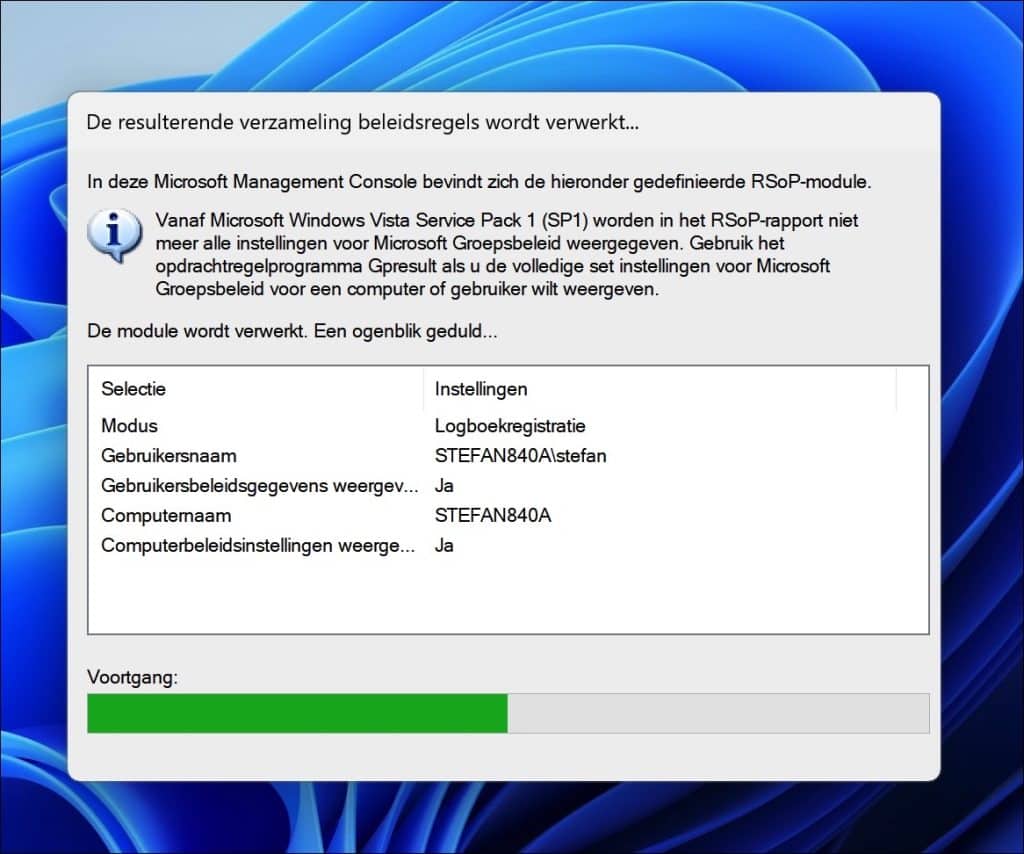
Door de verzameling open te klikken per sectie van beleidsregels kunt u controleren welke beleidsregels er actief zijn. U ziet de bronnen van GPO’s, zoals het domein, de site of de organisatorische eenheid (OU) binnen Active Directory waar de beleidsinstellingen zijn gedefinieerd.
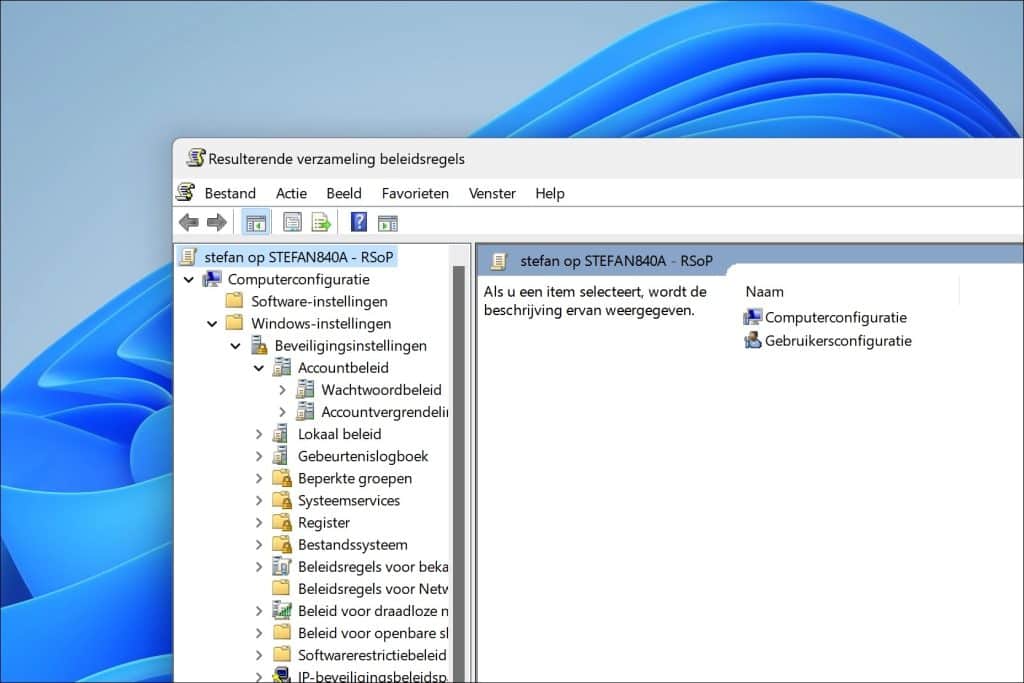
Klik in het menu op “Actie” en vervolgens op “Lijst exporteren” om nog sneller te zien welke beleidsinstellingen er actief zijn. U exporteert hiermee alleen een actief beleid.
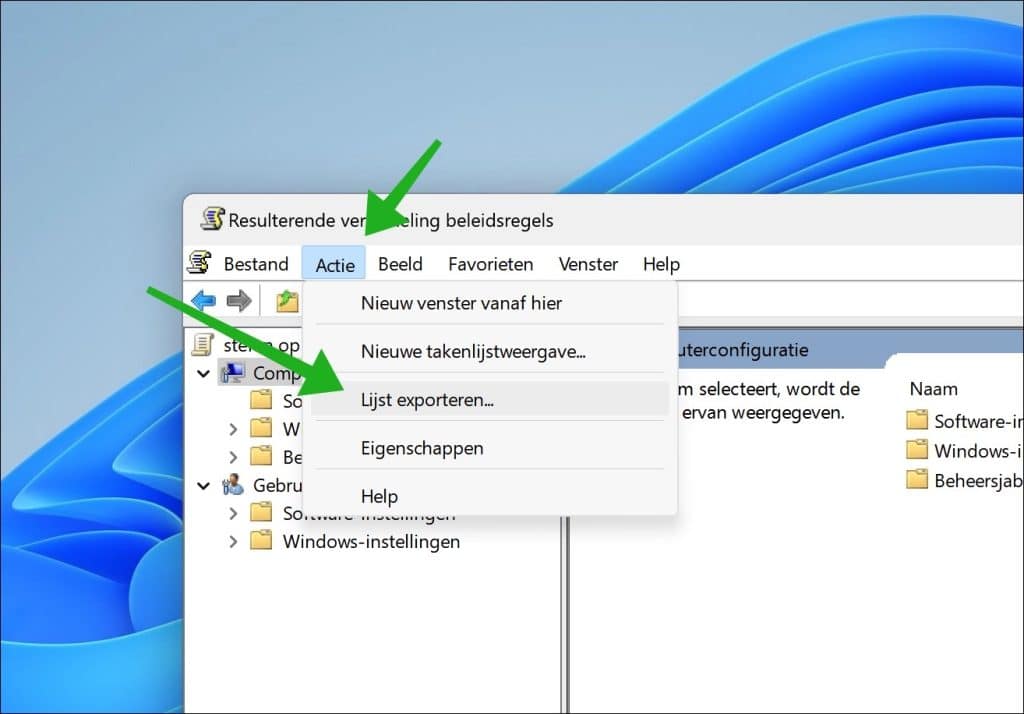
Via GPResult
Heeft u geen toegang tot Windows en wilt u een Opdrachtprompt of Terminal gebruiken om groepsbeleid instellingen te controleren, dan is dit ook mogelijk.
Hiervoor opent u een Opdrachtprompt als administrator. In het Opdrachtprompt type:
gpresult.exe /scope USER /v
Dit commando beperkt zich tot beleidsinstellingen die van toepassing zijn op de huidige gebruiker.
of
gpresult.exe /scope COMPUTER /v
Dit commando beperkt zich tot beleidsinstellingen die van toepassing zijn op deze computer.
U ziet dan het resultaat van een actief groepsbeleid via Opdrachtprompt of Terminal.
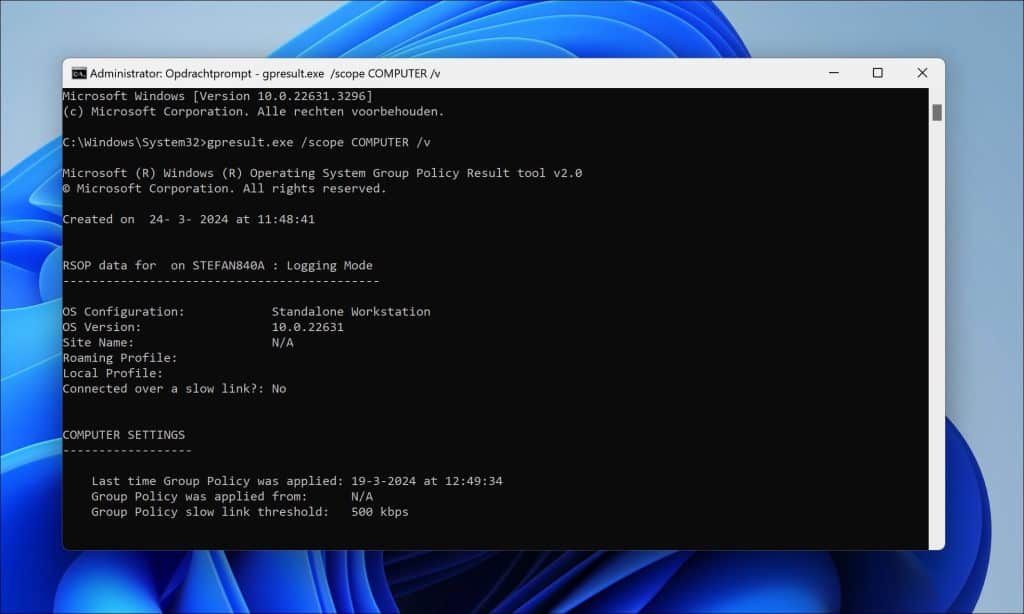
Ik hoop u hiermee geïnformeerd te hebben. Bedankt voor het lezen!

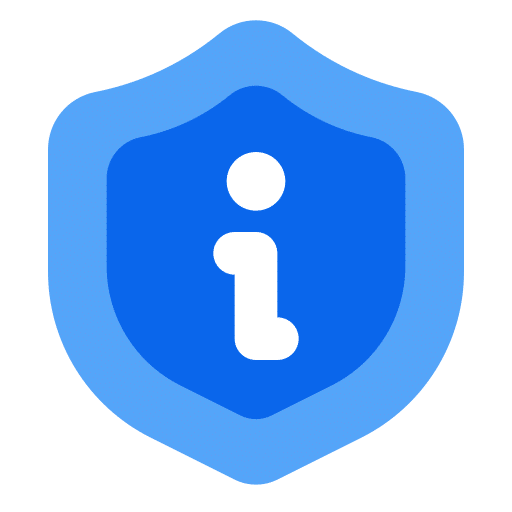
Help mee
Mijn computertips zijn gratis en bedoeld om andere mensen te helpen. Door deze pc-tip te delen op een website of social media, helpt u mij meer mensen te bereiken.Overzicht met computertips
Bekijk ook mijn uitgebreide overzicht met praktische computertips, overzichtelijk gesorteerd per categorie.Computerhulp nodig?
Loopt u vast met uw pc, laptop of software? Stel uw vraag op ons computerforum en krijg gratis computerhulp van ervaren leden en experts.